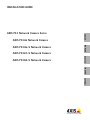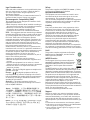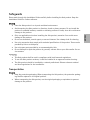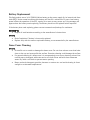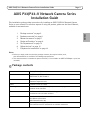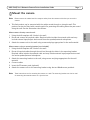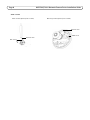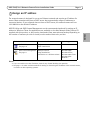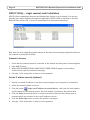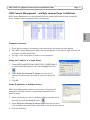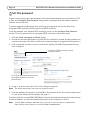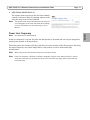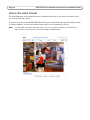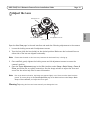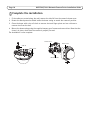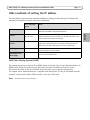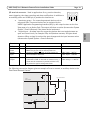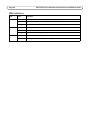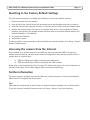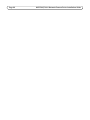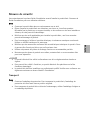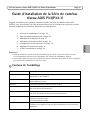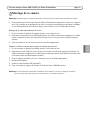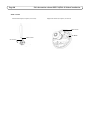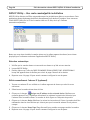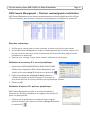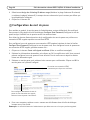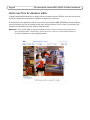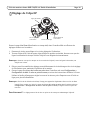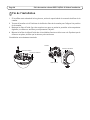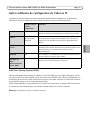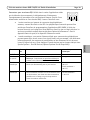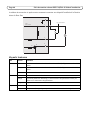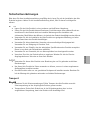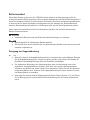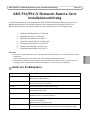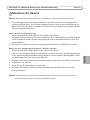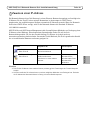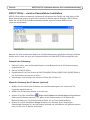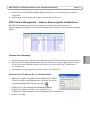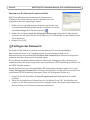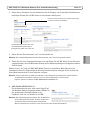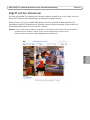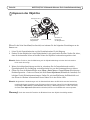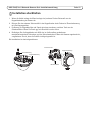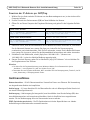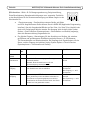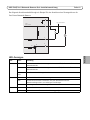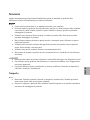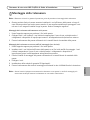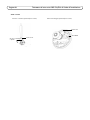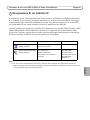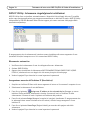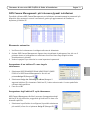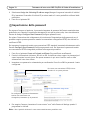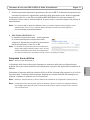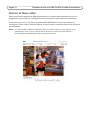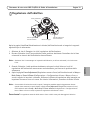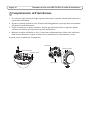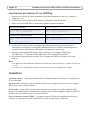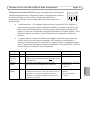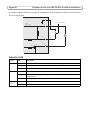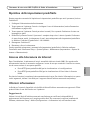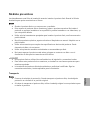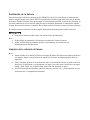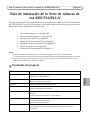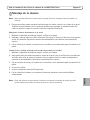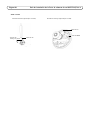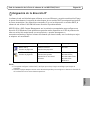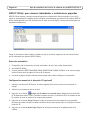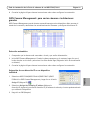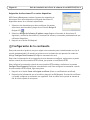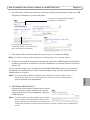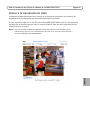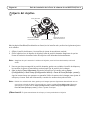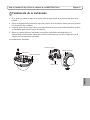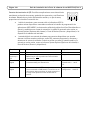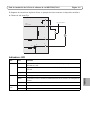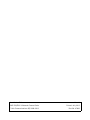Axis Communications P3346-V Benutzerhandbuch
- Kategorie
- Sicherheitskameras
- Typ
- Benutzerhandbuch
Seite wird geladen ...
Seite wird geladen ...
Seite wird geladen ...
Seite wird geladen ...
Seite wird geladen ...

Page 6 AXIS P33/P33-V Network Camera Series Installation Guide
Hardware overview
Dimension (HxW)
AXIS P3346 = 101 x 148 mm (4” x 5.83”)
AXIS P3346-V = 104 x 148 mm (4.07” x 5.83”)
AXIS P3367-V = 104 x 148 mm (4.07” x 5.83”)
AXIS P3384-V = 104 x 148 mm (4.07” x 5.83”)
Weight
AXIS P3346 = 490 g (1.1 lb)
AXIS P3346-V = 700 g (1.53 lb)
AXIS P3367-V = 700 g (1.53 lb)
AXIS P3384-V = 700 g (1.53 lb)
Network connector
LED indicators
Control button
I/O connector
(PoE)
Camera unit
Network
cable
Dome cover
out
Audio
in
SD memory card slot
Wall screws
Audio
Camera unit
Fan output
connector
Built-in microphone
Seite wird geladen ...
Seite wird geladen ...
Seite wird geladen ...
Seite wird geladen ...
Seite wird geladen ...
Seite wird geladen ...
Seite wird geladen ...
Seite wird geladen ...
Seite wird geladen ...
Seite wird geladen ...
Seite wird geladen ...
Seite wird geladen ...
Seite wird geladen ...
Seite wird geladen ...
Seite wird geladen ...
Seite wird geladen ...
Seite wird geladen ...
Seite wird geladen ...
Seite wird geladen ...
Seite wird geladen ...
Seite wird geladen ...
Seite wird geladen ...
Seite wird geladen ...
Seite wird geladen ...
Seite wird geladen ...
Seite wird geladen ...
Seite wird geladen ...
Seite wird geladen ...
Seite wird geladen ...
Seite wird geladen ...
Seite wird geladen ...
Seite wird geladen ...
Seite wird geladen ...
Seite wird geladen ...
Seite wird geladen ...
Seite wird geladen ...

DEUTSCH
Sicherheitsvorkehrungen
Bitte lesen Sie diese Installationsanleitung sorgfältig durch, bevor Sie mit der Installation des Axis
Produkts beginnen. Halten Sie die Installationsanleitung bereit, falls Sie darauf zurückgreifen
müssen.
• Lagern Sie das Axis-Produkt in einer trockenen und belüfteten Umgebung.
• Setzen Sie das Axis Produkt keinen Vibrationen, Erschütterungen oder starkem Druck aus.
Installieren Sie das Produkt nicht an instabilen Halterungen oder instabilen oder
vibrierenden Oberflächen oder Mauern, da dadurch das Produkt beschädigt werden könnte.
• Verwenden Sie bei der Installation des Axis Produkts nur geeignetes Werkzeug; zu hoher
Kraftaufwand kann das Produkt beschädigen.
• Verwenden Sie keine chemischen, ätzenden oder aerosolhaltigen Reinigungsmittel.
Verwenden Sie zur Reinigung ein feuchtes Tuch.
• Verwenden Sie nur Zubehör, das den technischen Spezifikationen des Produkts entspricht.
Dieses ist von Axis oder Drittanbietern erhältlich.
• Verwenden Sie nur Ersatzteile, die von Axis empfohlen bzw. bereitgestellt wurden.
• Versuchen Sie nicht, das Produkt selbst zu reparieren. Wenden Sie sich bei Service-
Angelegenheiten an Axis oder an Ihren Axis-Händler.
• Verwenden Sie dieses Axis-Produkt unter Beachtung der vor Ort geltenden rechtlichen
Bestimmungen.
• Um dieses Axis-Produkt im Freien verwenden zu können, muss es in einem zugelassenen
Außengehäuse installiert werden.
• Das Axis Produkt sollte nur von geschultem Fachpersonal installiert werden. Beachten Sie
bei der Montage die geltenden nationalen und lokalen Bestimmungen.
Transport
• Bewahren Sie die Schutzverpackung auf. Beim Transport des Axis Produkts muss die
Schutzverpackung an ihre ursprüngliche Position gesetzt werden.
• Transportieren Sie das Axis-Produkt nur in der Originalverpackung bzw. in einer
vergleichbaren Verpackung, damit das Produkt nicht beschädigt wird.

Batteriewechsel
Dieses Axis-Produkt ist mit einer 3,0 V CR2032 Lithium-Batterie als Stromversorgung für die
interne Echtzeituhr (RTC) ausgestattet. Unter normalen Bedingungen hält die Batterie mindestens 5
Jahre. Bei entladener Batterie ist der Betrieb der Echtzeituhr nicht mehr ausreichend gewährleistet,
so dass die Uhr bei jedem Systemstart zurückgesetzt wird. Sie erhalten eine Protokollnachricht,
wenn ein Batteriewechsel erforderlich ist. Die Batterie sollte erst bei Bedarf gewechselt werden.
Unter www.axis.com/techsup finden Sie Informationen darüber, was Sie beim Austausch der
Batterie beachten müssen.
• Verbrauchte Batterien sind gemäß den Herstelleranweisungen zu entsorgen.
• Explosionsgefahr bei fehlerhaftem Batteriewechsel!
• Die Batterie muss durch dasselbe oder ein gleichwertiges Fabrikat ersetzt werden, das vom
Hersteller zugelassen ist.
Reinigung der Kuppelabdeckung
• Achten Sie darauf, die Kuppelabdeckung nicht zu zerkratzen oder zu beschädigen. Reinigen
Sie die Kuppelabdeckung nicht, solange sie sauber aussieht, und polieren Sie niemals die
Oberfläche. Übermäßiges Reinigen kann die Oberfläche beschädigen.
• Zur allgemeinen Reinigung einer Kuppelabdeckung wird die Verwendung einer nicht
aggressiven, lösungsmittelfreien neutralen Seife bzw. eines solchen Reinigungsmittels
zusammen mit Wasser und einem weichen Tuch empfohlen. Spülen Sie gut mit sauberem,
lauwarmem Wasser nach. Trocknen Sie die Kuppelabdeckung mit einem weichen Tuch ab,
um Wasserflecken zu vermeiden.
• Verwenden Sie niemals scharfe Reinigungsmittel, Benzin, Benzol, Aceton o. Ä., und führen
Sie die Reinigung nicht unter direkter Sonneneinstrahlung oder bei hohen Temperaturen
durch.

AXIS P33/P33-V Netzwerk-Kamera-Serie Installationsanleitung Seite 45
DEUTSCH
AXIS P33/P33-V Netzwerk-Kamera-Serie
Installationsanleitung
In dieser Anleitung wird die Installation der AXIS P33/P33-V Netzwerk-Kamera-Serie in einem
Netzwerk beschrieben. Alle weiteren Hinweise zur Verwendung des Produkts finden Sie im
Benutzerhandbuch, das auf unserer Website unter „www.axis.com“ zur Verfügung steht.
Hinweise:
• Stellen Sie vor der Installation sicher, dass der Paketinhalt vollständig ist und die erforderlichen Kabel,
Werkzeuge
sowie die Dokumentation vorhanden sind. Siehe Inhalt des Produktpakets unten.
• Diese Netzwerk-Kamera wird über Power over Ethernet (PoE) mit Strom versorgt. Falls PoE nicht zur
Verfügung steht, verwenden Sie den AXIS PoE Midspan 1-Anschluss (separat erhältlich).
Inhalt des Produktpakets
1. „Inhalt des Produktpakets“ auf Seite 45
2. „Hardwareübersicht“ auf Seite 46
3. „Montieren der Kamera“ auf Seite 47
4. „Zuweisen einer IP-Adresse“ auf Seite 49
5. „Festlegen des Kennworts“ auf Seite 52
6. „Anpassen des Objektivs“ auf Seite 56
7. „Installation abschließen“ auf Seite 57
Artikel Modelle / Varianten / Notizen
Netzwerk-Kamera AXIS P3346, AXIS P3346-V
AXIS P3367-V, AXIS P3384-V
Kuppelabdeckungen Klare transparente Abdeckung
Getönte transparente Abdeckung
Etiketten Zwei Klebe-Etiketten mit der Seriennummer
Montagesatz Resitorx-Schraubendreher, Bohrschablone, 2 Schrauben und Dübel,
Klemmenblock-Anschluss
CD-ROM CD für AXIS-Netzwerkvideoprodukte mit Produktdokumentation,
Installationstools und anderer Software
Gedruckte Dokumente Installationsanleitung (dieses Dokument)
Axis-Garantieerklärung
AVHS-Authentifizierungsschlüssel
Optionales Zubehör Montagehalterung (spezifisch für Montageart)
Unter www.axis.com finden Sie Informationen zum verfügbaren Zubehör

Seite 46 AXIS P33/P33-V Netzwerk-Kamera-Serie Installationsanleitung
Hardwareübersicht
Abmessungen (H x B)
AXIS P3346 = 101 x 148 mm
AXIS P3346-V = 104 x 148 mm
AXIS P3367-V = 104 x 148 mm
AXIS P3384-V = 104 x 148 mm
Gewicht
AXIS P3346 = 490 g
AXIS P3346-V = 700 g
AXIS P3367-V = 700 g
AXIS P3384-V = 700 g
Netzwerkanschluss
LED-Anzeigen
Steuertaste
E/A-Anschluss
(PoE)
Kameraeinheit
Netzwerkkabel
Kuppelabdeckung
Ausgang
Audio-
SD-Speicherkarteneinschub
Wandschrauben
Audio-
Kameraeinheit
Lüfter-
anschluss
Eingebautes Mikrofon
Eingang

AXIS P33/P33-V Netzwerk-Kamera-Serie Installationsanleitung Seite 47
DEUTSCH
Montieren der Kamera
Hinweis: Entfernen Sie das schwarze Band von der Kameraeinheit, bevor Sie die Kamera montieren.
a. Bei der Montage dieses Axis-Produkts können Sie die Kabel entweder durch die Wand oder
entlang der Wand führen. Sie können die Netzwerk-Kamera auch mit einer Kabelführung aus
Metall zum Schutz der Kabel ausstatten, wenn die Kabel an der Wand entlang geführt werden.
Siehe nachfolgende Abbildung.
Kamera direkt an der Wand anbringen
1. Bohren Sie mithilfe der Bohrschablone zwei Löcher in die Wand.
2. Verlegen Sie alle benötigten Kabel und schließen Sie sie an. Hierzu gehören das Netzwerkkabel
sowie die Kabel für externe Eingabe-/Ausgabegeräte und für den Aktivlautsprecher bzw. das
externe Mikrofon.
3. Befestigen Sie die Kameraeinheit mit den geeigneten Schrauben und Dübeln an der Wand.
Kamera mit einer Montagehalterung (separat erhältlich) anbringen
1. Bohren Sie mithilfe der Bohrschablone zwei Löcher in die Wand.
2. Führen Sie alle benötigten Kabel durch die Wand und durch die Löcher der Montagehalterung.
Hierzu gehören das Netzwerkkabel sowie die Kabel für externe Eingabe-/Ausgabegeräte und für
den Aktivlautsprecher bzw. das externe Mikrofon.
3. Befestigen Sie die Montagehalterung mit den geeigneten Schrauben und Dübeln an der Wand.
4. Schließen Sie die Kabel an.
5. Setzen Sie die SD-Speicherkarte ein (optional).
6. Befestigen Sie die Kameraeinheit mit den zwei mitgelieferten M4x8-Schrauben an der
Montagehalterung.
Hinweis:
Die Anweisungen oben gelten für die Wandmontage der Kamera. Sie können die Kamera auch
mit der Montagehalterung an einen Anschlusskasten anbringen.

Seite 48 AXIS P33/P33-V Netzwerk-Kamera-Serie Installationsanleitung
Netzwerkkabel
M4x8-
Montagehalterung (optional/nicht enthalten)
Kabelführung aus Metall (optional/nicht enthalten)
Wandschrauben
Netzwerkkabel
AXIS P3346
Schraube

AXIS P33/P33-V Netzwerk-Kamera-Serie Installationsanleitung Seite 49
DEUTSCH
Zuweisen einer IP-Adresse
Die Netzwerk-Kamera ist auf die Nutzung in einem Ethernet-Netzwerk ausgelegt und benötigt eine
IP-Adresse für den Zugriff. In den meisten Netzwerken ist heutzutage ein DHCP-Server
eingebunden, der angeschlossenen Geräten automatisch IP-Adressen zuweist. Wenn Ihr Netzwerk
über keinen DHCP-Server verfügt, wird für die Netzwerk-Kamera die Standard-IP-Adresse
192.168.0.90 verwendet.
AXIS IP Utility und AXIS Camera Management sind die empfohlenen Methoden zur Festlegung einer
IP-Adresse unter Windows. Diese kostenlosen Anwendungen finden Sie auf der Axis
Netzwerkvideoprodukt-CD, die dem Produkt beiliegt. Sie können sie jedoch auch von
www.axis.com/techsup herunterladen. Verwenden Sie die Methode, die für die gewünschte Anzahl
der zu installierenden Kameras am besten geeignet ist.
Hinweise:
• Falls Sie die IP-Adresse nicht zuweisen können, müssen ggf. die Einstellungen der Firewall überprüft
werden.
• Auf Seite 58 finden Sie Informationen zu anderen möglichen Methoden zum Festlegen bzw. Ermitteln
der IP-Adresse der Netzwerk-Kamera in Bezug auf andere Betriebssysteme.
Methode Empfohlen für Betriebssystem
AXIS IP Utility
Siehe Seite 50
Einzelne Kamera
Kleine Installationen
Windows
AXIS Camera Management
Siehe Seite 51
Mehrere Kameras
Große Installationen
Installation in einem anderen
Subnetz
Windows 2000
Windows XP Pro
Windows 2003 Server
Windows Vista
Windows 7

Seite 50 AXIS P33/P33-V Netzwerk-Kamera-Serie Installationsanleitung
AXIS IP Utility – einzelne Kamera/kleine Installation
AXIS IP Utility erkennt automatisch im Netzwerk vorhandene Axis-Geräte und zeigt diese an. Mit
dieser Anwendung können Sie auch eine statische IP-Adresse manuell festlegen. AXIS IP Utility
finden Sie auf der CD für Axis-Netzwerkvideoprodukte sowie auf unserer Website unter
„www.axis.com/techsup“
Beachten Sie, dass die Netzwerk-Kamera in dem Netzwerksegment (physisches Subnetz) installiert
werden muss, in dem sich auch der Computer befindet, auf dem AXIS IP Utility ausgeführt wird.
Automatische Erkennung
1. Stellen Sie sicher, dass die Netzwerk-Kamera an das Netzwerk und an die Stromversorgung
angeschlossen ist.
2. Starten Sie AXIS IP Utility.
3. Doppelklicken Sie auf das Symbol der AXIS P3346/AXIS P3346-V/AXIS P3367-V/AXIS P3384-V,
um die Startseite der Kamera zu öffnen.
4. Anweisungen zum Festlegen des Kennworts finden Sie auf Seite 52.
Manuelle Zuweisung der IP-Adresse (optional)
1. Wählen Sie eine unbenutzte IP-Adresse aus dem Netzwerksegment aus, an das auch Ihr
Computer angeschlossen ist.
2. Wählen Sie die Netzwerk-Kamera in der Liste aus.
3. Klicken Sie auf die Schaltfläche Assign new IP address to selected device (Ausgewähltem
Gerät neue IP-Adresse zuweisen), und geben Sie die Seriennummer und IP-Adresse der
Netzwerk-Kamera ein. Die Seriennummer befindet sich auf dem Produktaufkleber.
4. Klicken Sie auf die Schaltfläche Assign (Zuweisen) und befolgen Sie die angezeigten
Anweisungen. Beachten Sie, dass die Kamera innerhalb von zwei Minuten neu gestartet werden
muss, um die neue IP-Adresse festzulegen.

AXIS P33/P33-V Netzwerk-Kamera-Serie Installationsanleitung Seite 51
DEUTSCH
5. Klicken Sie auf die Schaltfläche Home Page (Startseite), um auf die Webseiten der Kamera
zuzugreifen.
6. Anweisungen zum Festlegen des Kennworts finden Sie auf Seite 52.
AXIS Camera Management – mehrere Kameras/große Installationen
Mit AXIS Camera Management können automatisch mehrere Axis-Geräte erkannt, der
Verbindungsstatus angezeigt, die Firmware-Aktualisierungen verwaltet und IP-Adressen festgelegt
werden.
Automatische Erkennung
1. Stellen Sie sicher, dass die Kamera an das Netzwerk und die Stromversorgung angeschlossen ist.
2. Starten Sie AXIS Camera Management. Wenn das Symbol der Kamera angezeigt wird, klicken
Sie mit der rechten Maustaste darauf und wählen „Live View Home Page“ (Startseite der
Live-Ansicht) aus.
3. Anweisungen zum Festlegen des Kennworts finden Sie auf Seite 52.
Zuweisen einer IP-Adresse für ein einzelnes Gerät
1. Wählen Sie die AXIS P3346/AXIS P3346-V/AXIS P3367-V/AXIS
P3384-V im AXIS Camera Management und klicken Sie auf die
Schaltfläche Assign IP (IP-Adresse zuweisen) .
2. Wählen Sie die Option Assign the following IP address
(Folgende IP-Adresse zuweisen) aus und geben Sie die
IP-Adresse, die Subnetzmaske und den Standardrouter für das Gerät ein.
3. Klicken Sie auf OK.

Seite 52 AXIS P33/P33-V Netzwerk-Kamera-Serie Installationsanleitung
Zuweisen von IP-Adressen für mehrere Geräte
AXIS Camera Management beschleunigt die Zuweisung von
IP-Adressen für mehrere Geräte, indem IP-Adressen aus einem
angegebenen Bereich vorgeschlagen werden.
1. Wählen Sie die zu konfigurierenden Geräte aus (es können auch
unterschiedliche Modelle gewählt werden) und klicken Sie auf die
Schaltfläche Assign IP (IP-Adresse zuweisen) .
2. Wählen Sie die Option Assign the following IP address range (Folgenden IP-Adressbereich
zuweisen) aus und geben Sie den IP-Adressbereich, die Subnetzmaske und den Standardrouter
für die Geräte ein.
3. Klicken Sie auf „OK“.
Festlegen des Kennworts
Um Zugriff auf das Produkt zu erhalten, muss das Kennwort für den standardmäßigen
Administrator-Benutzer "root" festgelegt werden. Beim erstmaligen Zugriff auf die
Netzwerk-Kamera wird das Dialogfeld Configure Root Password (Root-Kennwort konfigurieren)
angezeigt. Dort kann das Kennwort festgelegt werden.
Um ein Abhören der Netzwerkkommunikation während der Festlegung des Root-Kennworts zu
vermeiden, können Sie diesen Vorgang über eine verschlüsselte HTTPS-Verbindung durchführen, die
ein HTTPS-Zertifikat erfordert.
Um das Kennwort über eine standardmäßige HTTP-Verbindung festzulegen, geben Sie es in das
Fenster Configure Root Password (Root-Kennwort konfigurieren) ein. Um das Kennwort über eine
verschlüsselte HTTPS-Verbindung festzulegen, führen Sie die folgenden Schritte aus:
1. Klicken Sie auf die Schaltfläche Create self-signed certificate (Selbstsigniertes Zertifikat
erstellen).
2. Geben Sie die gewünschten Informationen ein und klicken Sie auf „OK“. Das Zertifikat wird
erstellt, und das Kennwort kann jetzt sicher festgelegt werden. Der gesamte Datenverkehr der
Netzwerk-Kamera wird ab diesem Zeitpunkt verschlüsselt.

AXIS P33/P33-V Netzwerk-Kamera-Serie Installationsanleitung Seite 53
DEUTSCH
3. Geben Sie ein Kennwort ein und wiederholen Sie die Eingabe, um die korrekte Schreibweise zu
bestätigen. Klicken Sie auf OK. Damit ist das Kennwort konfiguriert.
4. Geben Sie den Benutzernamen „root“ wie erforderlich ein.
Hinweis:
Der standardmäßige Administrator-Benutzername „root“ kann nicht gelöscht werden.
5. Geben Sie das zuvor festgelegte Kennwort ein und klicken Sie auf OK. Wenn Sie das Kennwort
vergessen haben, muss die Netzwerk-Kamera auf die Werkseinstellungen zurückgesetzt werden.
Siehe Seite 62.
Klicken Sie auf „Yes“ (Ja), um AMC (AXIS Media Control) zu installieren. Nach Abschluss der
Installation können Sie Videoströme im Microsoft Internet Explorer anzeigen. Hierzu müssen Sie
über Administratorrechte für den Computer verfügen.
Hinweis:
Für die Installation von AMC unter Windows 7 bzw. Windows Vista müssen Sie Internet Explorer
als Administrator ausführen. Klicken Sie mit der rechten Maustaste auf das Internet
Explorer-Symbol und wählen Sie Als Administrator ausführen aus.
6. AXIS P3346-V/AXIS P3367-V:
Der Aufnahmemodus muss beim ersten Zugriff auf
die Netzwerk-Kamera festgelegt werden. Wählen Sie
den gewünschten Aufnahmemodus in der
Dropdown-Liste aus und klicken Sie auf OK.
Hinweis:
Der Aufnahmemodus kann später über die Webseiten
des Produkts geändert werden, dadurch werden aber
die meisten anderen Einstellungen zurückgesetzt.
Weitere Informationen finden Sie in der Online-Hilfe oder im Benutzerhandbuch.
Um das Kennwort direkt über eine
unverschlüsselte Verbindung zu
konfigurieren, geben Sie es hier ein.
Klicken Sie zum Herstellen einer HTTPS-Verbindung
zunächst auf diese Schaltfläche.

Seite 54 AXIS P33/P33-V Netzwerk-Kamera-Serie Installationsanleitung
Netzfrequenz
Hinweis: Gilt nur für AXIS P3384-V.
Die Netzfrequenz wird beim ersten Zugriff auf das Axis-Produkt festgelegt und kann nur geändert
werden, wenn das Produkt auf die Werkseinstellungen zurückgesetzt wird.
Wählen Sie die Netzfrequenz (50 oder 60 Hz), die am Standort des Axis-Produkt vorherrscht. Durch
die Auswahl der falschen Frequenz entsteht möglicherweise Bildflackern, falls das Produkt in
Umgebungen mit Neonlicht eingesetzt wird.
Hinweis:
Wird 50 Hz verwendet, ist die maximale Bildrate auf 25 fps beschränkt.
Hinweis: Die Netzfrequenz unterscheidet sich in unterschiedlichen geographischen Regionen. In Nord-
und Südamerika werden 60 Hz verwendet, während in anderen Teilen der Welt 50 Hz verwendet
werden. Es können jedoch andere örtliche Gegebenheiten bestehen. Fragen Sie deshalb immer die
Behörden vor Ort.

AXIS P33/P33-V Netzwerk-Kamera-Serie Installationsanleitung Seite 55
DEUTSCH
Zugriff auf den Videostrom
Die Seite „Live-View“ (Live-Ansicht) der Netzwerk-Kamera enthält Links zu den Setup-Tools, mit
denen Sie die Kamera Ihren Bedürfnissen entsprechend anpassen können.
Klicken Sie auf „Yes“ (Ja), um AMC (AXIS Media Control) zu installieren. Nach Abschluss der
Installation können Sie Videoströme im Microsoft Internet Explorer anzeigen. Hierzu müssen Sie
über Administratorrechte für den Computer verfügen.
Hinweis:
Für die Installation von AMC unter Windows 7 bzw. Windows Vista müssen Sie Internet Explorer
als Administrator ausführen. Klicken Sie mit der rechten Maustaste auf das Internet
Explorer-Symbol und wählen Sie Als Administrator ausführen aus.

Seite 56 AXIS P33/P33-V Netzwerk-Kamera-Serie Installationsanleitung
Anpassen des Objektivs
Öffnen Sie die Seite Live View (Live-Ansicht) und nehmen Sie die folgenden Einstellungen an der
Kamera vor:
1. Lösen Sie die Feststellschraube und die Einstellschrauben für die Neigung.
2. Drehen Sie das Objektiv (mit dem Objektivhalter) in die gewünschte Position. Stellen Sie sicher,
dass die horizontalen Linien auf beiden Seiten des Objektivs horizontal ausgerichtet sind.
Hinweis:
Stellen Sie sicher, dass die Markierung auf der Objektivabdeckung zwischen den horizontalen
Linien nach oben zeigt.
3. Wenn die richtige Ausrichtung erreicht ist, schrauben Sie die Feststellschraube und die
Einstellschrauben für die Neigung vorsichtig wieder fest, um die Kameraposition zu sichern.
4. Öffnen Sie über die Weboberfläche unter Setup > Basic Setup > Focus & Zoom (Einrichtung >
Basiskonfiguration > Fokus und Zoom) die Seite Focus Adjustment (Bildschärfe einstellen) und
befolgen Sie die Bildschirmanweisungen. Stellen Sie mit dem Bildfenster die Bildschärfe und
den Zoom ein. Weitere Informationen hierzu finden Sie in der Online-Hilfe.
Hinweis:
Aufgrund der Lichtbrechungen auf der Glasoberfläche kann das Bild leicht unscharf erscheinen,
nachdem die Kuppel installiert wurde. Sie können dies korrigieren, indem Sie in der Weboberfläche
unter Setup > Basic Setup > Focus & Zoom (Einrichtung > Basiskonfiguration > Fokus und Zoom)
die Seite Focus Adjustment (Bildschärfe einstellen) öffnen und die Bildschärfe erneut anpassen.
Warnung! Durch das manuelle Einstellen der Bildschärfe kann das Objektiv beschädigt werden.
Feststellschraube
Schraube zur
Horizontale Linie
Einstellung des
Schraube zur
des Neigewinkels
Einstellung
Neigewinkels

AXIS P33/P33-V Netzwerk-Kamera-Serie Installationsanleitung Seite 57
DEUTSCH
Installation abschließen
1. Wenn die Kabel entlang der Wand verlegt sind, nehmen Sie das Seitenteil von der
Kuppelabdeckung der Kamera ab.
2. Bringen Sie das schwarze Schutzschild in der Kuppelhaube durch Drehen in Übereinstimmung
mit der Kameraposition.
3. Entfernen Sie Fingerabdrücke und Staub mit einem trockenen, weichen Tuch von der
Glasoberfläche. Blasen Sie Staub ggf. mit Druckluft von der Linse.
4. Befestigen Sie die Kuppelhaube mit Hilfe der im Lieferumfang enthaltenen
manipulationssicheren Schrauben und des Schraubendrehers. Wenn die Kamera angebracht ist,
vergewissern Sie sich, dass die Schärfe richtig eingestellt ist.
Die Installation ist damit abgeschlossen.
Seitenabdeckung
Kuppelabdeckung
Kameraeinheit
Netzwerkkabel
Kuppelabdeckung

Seite 58 AXIS P33/P33-V Netzwerk-Kamera-Serie Installationsanleitung
Andere Methoden zum Festlegen der IP-Adresse
Diese Tabelle bietet einen Überblick über weitere Methoden, die IP-Adresse festzulegen bzw. zu
ermitteln. Alle Methoden sind standardmäßig aktiviert und können deaktiviert werden.
AXIS Video Hosting System (AVHS)
Die Kamera kann auch an einen AVHS-Service für gehostetes Video angeschlossen werden. Wenn
Sie einen AVHS-Service abonniert haben, befolgen Sie die Anweisungen im Installationshandbuch
des Dienstanbieters. Weitere Informationen zu lokalen AVHS-Dienstanbietern finden Sie unter
„www.axis.com/hosting“.
Der Authentifizierungsschlüssel für den Kameraeigentümer ist im Lieferumfang dieses Produkts
enthalten. Der Schlüssel ist der eindeutigen Seriennummer (S/N) der Kamera zugeordnet, die sich
oben auf dem Etikett befindet.
Hinweis:
Bewahren Sie den Schlüssel auf, um ihn später verfügbar zu haben.
Verwendung im
Betriebssystem
Hinweise
UPnP™
Windows Wenn die Funktion auf dem Computer aktiviert ist, wird die
Kamera automatisch erkannt und zu „Netzwerkumgebung“
hinzugefügt.
Bonjour
MAC OSX
(10.4 oder höher)
Kann nur bei Browsern verwendet werden, die Bonjour
unterstützen. Navigieren Sie zum Bonjour-Lesezeichen Ihres
Browsers (z. B. Safari) und klicken Sie auf den Link, um auf die
Webseiten der Kamera zu gelangen.
AXIS Dynamic DNS
Service
Alle Ein kostenloser Service von Axis, mit dem Sie Ihre Kamera schnell
und einfach installieren können. Eine Internetverbindung ohne
HTTP-Proxyserver ist Voraussetzung. Weitere Informationen
hierzu finden Sie auf „www.axiscam.net“.
ARP/Ping
Alle Siehe unten. Der Befehl muss innerhalb von 2 Minuten erfolgen,
nachdem die Kamera an das Stromnetz angeschlossen wurde.
Admin-Seiten des
DHCP-Servers
anzeigen
Alle Hinweise zum Anzeigen der Administrationsseiten des
DHCP-Servers im Netzwerk finden Sie in der
Serverdokumentation.

AXIS P33/P33-V Netzwerk-Kamera-Serie Installationsanleitung Seite 59
DEUTSCH
Zuweisen der IP-Adresse per ARP/Ping
1. Wählen Sie eine freie statische IP-Adresse aus dem Netzwerksegment aus, in dem sich auch Ihr
Computer befindet.
2. Suchen Sie nach der Seriennummer (S/N) auf dem Aufkleber der Kamera.
3. Öffnen Sie auf Ihrem Computer die Eingabeaufforderung und geben Sie die folgenden Befehle
ein:
4. Stellen Sie sicher, dass das Netzwerkkabel mit der Netzwerk-Kamera verbunden ist, und starten
Sie die Netzwerk-Kamera bzw. starten Sie diese neu, indem Sie die Stromversorgung
unterbrechen und wiederherstellen. Falls Sie PoE verwenden, starten Sie die Netzwerk-Kamera
bzw. starten Sie sie erneut, indem Sie das Netzwerkkabel herausziehen und wieder einstecken.
5. Schließen Sie die Befehlszeile, sobald „Reply from 192.168.0.125:...“ (Antwort von
192.168.0.125:...) oder eine ähnliche Meldung angezeigt wird.
6. Starten Sie einen Browser, geben Sie im Adressfeld „http://<IP-Adresse>“ ein und drücken Sie
die Eingabetaste auf der Tastatur.
Hinweise:
• So öffnen Sie die Eingabeaufforderung unter Windows: Wählen Sie im Startmenü die Option
„Ausführen...“ aus und geben Sie „cmd“ ein. Klicken Sie auf „OK“.
• Verwenden Sie zum Eingeben des Befehls „ARP“ unter Mac OS X das Dienstprogramm „Terminal“, das Sie
unter „Anwendung > Dienstprogramme“ finden.
Geräteanschlüsse
Netzwerkanschluss – RJ-45-Ethernetanschluss. Unterstützt Power over Ethernet. Die Verwendung
von abgeschirmten Kabeln wird empfohlen.
Audioeingang – 3,5-mm-Anschluss für ein Monomikrofon oder ein Monosignal (linker Kanal wird
von einem Stereosignal benutzt).
Audioausgang – Audioausgang (Leistungsstufe) zum Anschließen einer Rundrufanlage (PA) oder
eines Aktivlautsprechers mit integriertem Verstärker. Auch ein Kopfhörer kann angeschlossen
werden. Für den Audioausgang muss ein Stereostecker benutzt werden.
SDHC-Speicherkarteneinschub – Die SD-Speicherkarte mit hoher Kapazität kann zur lokalen
Aufzeichnung mit Wechselmedien verwendet werden.
Syntax unter Windows Beispiel für Windows
arp -s <IP-Adresse> <Seriennummer>
ping -l 408 -t <IP-Adresse>
arp -s 192.168.0.125 00-40-8c-18-10-00
ping -l 408 -t 192.168.0.125
Syntax unter UNIX/Linux/Mac Beispiel für UNIX/Linux/Mac
arp -s <IP-Adresse> <Seriennummer> temp
ping -s 408 <IP-Adresse>
arp -s 192.168.0.125 00:40:8c:18:10:00 temp
ping -s 408 192.168.0.125

Seite 60 AXIS P33/P33-V Netzwerk-Kamera-Serie Installationsanleitung
E/A-Anschluss - Wird z. B. für Bewegungserkennung, Ereignisauslösung,
Zeitrafferaufnahmen, Alarmbenachrichtigungen usw. verwendet. Zusätzlich
zu den Anschlüssen für die Zusatzstromversorgung und Masse fungiert er als
Schnittstelle für:
• 1 Transistorausgang – Zum Anschluss externer Geräte, wie Relais
und LEDs. Angeschlossene Geräte können über die VAPIX API (Application Programming
Interface), über die Ausgabeschaltflächen auf der Seite „Live View“ (Live-Ansicht) oder
durch eine Ereignisregel aktiviert werden. Der Ausgang wird als aktiv (siehe System
Options > Ports & Devices (Systemoptionen > Schnittstellen und Geräte)) angezeigt,
wenn die Alarmvorrichtung eingeschaltet ist.
• Ein digitaler Eingang – Alarmeingang für den Anschluss von Geräten, die zwischen
geöffnetem und geschlossenem Schaltkreis wechseln können, z. B. PIR-Kameras,
Tür-Fensterkontakte und Glasbruchmelder. Bei Empfang eines Signals ändert sich der
Status, und der Eingang wird aktiviert (siehe >System Options > Ports & Devices
(Systemoptionen > Schnittstelle und Geräte)).
Funktion Kont
akt
Hinweise Spezifikationen
Masse
(GND)
1 Masse
3.3 V
Gleichstrom
2 Kann für die Stromversorgung von Zusatzgeräten
verwendet werden.
Hinweis: Dieser Kontakt kann nur
für die
Stromversorgung verwendet werden.
Max. Stromstärke =
50 mA
Digitaler
Eingang
3 Zum Aktivieren mit dem Masseanschluss verbinden,
zum Deaktivieren nicht anschließen.
Min. Eingang = - 40 V
Gleichstrom
Max. Eingang = + 40 V
Gleichstrom
Digitaler
Ausgang
4 Verwendet einen NFET-Transistor mit offenem
Drain, wobei Source mit der Masse verbunden ist.
Zum Schutz vor Spannungsspitzen muss bei der
Kombination mit einem externen Relais eine Diode
parallel zur Last geschaltet werden.
Max. Stromstärke =
100 mA
Max. Spannung = + 40 V
Gleichstrom
Kontakt1
Kontakt2
Kontakt3
Kontakt4

AXIS P33/P33-V Netzwerk-Kamera-Serie Installationsanleitung Seite 61
DEUTSCH
Das folgende Anschlussschaltbild zeigt ein Beispiel für den Anschluss eines Zusatzgeräts an die
Fest-Dome-Netzwerk-Kamera.
LED-Anzeigen
LED Farbe Bedeutung
Netzwerk Grün Leuchtet dauerhaft bei Verbindung mit einem 100-MBit/s-Netzwerk. Blinkt bei
Netzwerkaktivität.
Gelb Leuchtet dauerhaft bei Verbindung mit einem 10-MBit/s-Netzwerk. Blinkt bei
Netzwerkaktivität.
Leuchtet
nicht
Keine Netzwerkverbindung vorhanden.
Status Grün Leuchtet bei Normalbetrieb konstant grün.
Gelb Leuchtet konstant beim Einschalten und beim Wiederherstellen der
Werkseinstellungen bzw. von vorherigen Einstellungen.
Rot Blinkt langsam bei Aktualisierungsfehler.
Netz Grün Normaler Betrieb
Gelb Blinkt während der Firmware-Aktualisierung grün/gelb.
1
2
E.g. push button
3
4
3.3V
max. 50mA
D
S
G
Seite wird geladen ...
Seite wird geladen ...
Seite wird geladen ...
Seite wird geladen ...
Seite wird geladen ...
Seite wird geladen ...
Seite wird geladen ...
Seite wird geladen ...
Seite wird geladen ...
Seite wird geladen ...
Seite wird geladen ...
Seite wird geladen ...
Seite wird geladen ...
Seite wird geladen ...
Seite wird geladen ...
Seite wird geladen ...
Seite wird geladen ...
Seite wird geladen ...
Seite wird geladen ...
Seite wird geladen ...
Seite wird geladen ...
Seite wird geladen ...
Seite wird geladen ...
Seite wird geladen ...
Seite wird geladen ...
Seite wird geladen ...
Seite wird geladen ...
Seite wird geladen ...
Seite wird geladen ...
Seite wird geladen ...
Seite wird geladen ...
Seite wird geladen ...
Seite wird geladen ...
Seite wird geladen ...
Seite wird geladen ...
Seite wird geladen ...
Seite wird geladen ...
Seite wird geladen ...
Seite wird geladen ...
Seite wird geladen ...
Seite wird geladen ...
Seite wird geladen ...
Seite wird geladen ...
-
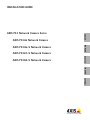 1
1
-
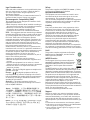 2
2
-
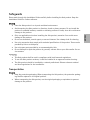 3
3
-
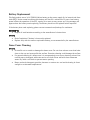 4
4
-
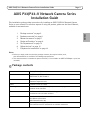 5
5
-
 6
6
-
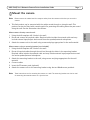 7
7
-
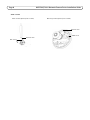 8
8
-
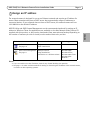 9
9
-
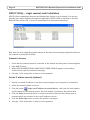 10
10
-
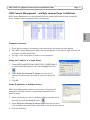 11
11
-
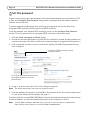 12
12
-
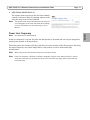 13
13
-
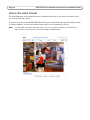 14
14
-
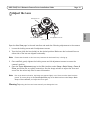 15
15
-
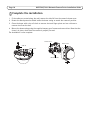 16
16
-
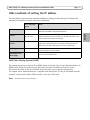 17
17
-
 18
18
-
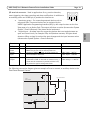 19
19
-
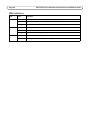 20
20
-
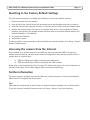 21
21
-
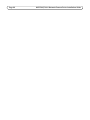 22
22
-
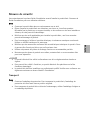 23
23
-
 24
24
-
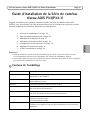 25
25
-
 26
26
-
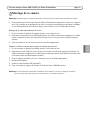 27
27
-
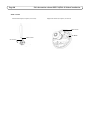 28
28
-
 29
29
-
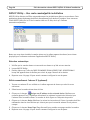 30
30
-
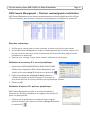 31
31
-
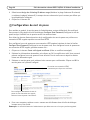 32
32
-
 33
33
-
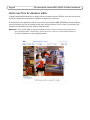 34
34
-
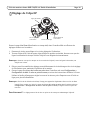 35
35
-
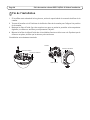 36
36
-
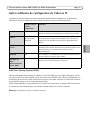 37
37
-
 38
38
-
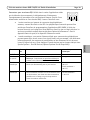 39
39
-
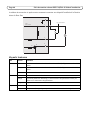 40
40
-
 41
41
-
 42
42
-
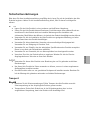 43
43
-
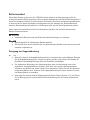 44
44
-
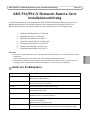 45
45
-
 46
46
-
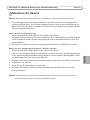 47
47
-
 48
48
-
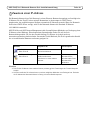 49
49
-
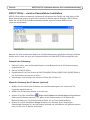 50
50
-
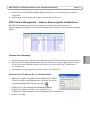 51
51
-
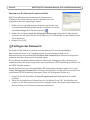 52
52
-
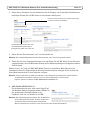 53
53
-
 54
54
-
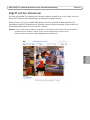 55
55
-
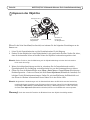 56
56
-
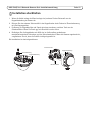 57
57
-
 58
58
-
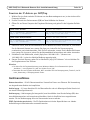 59
59
-
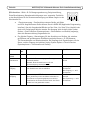 60
60
-
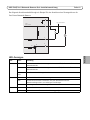 61
61
-
 62
62
-
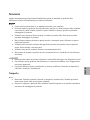 63
63
-
 64
64
-
 65
65
-
 66
66
-
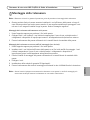 67
67
-
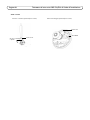 68
68
-
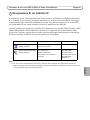 69
69
-
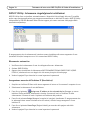 70
70
-
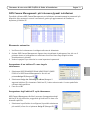 71
71
-
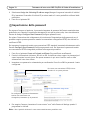 72
72
-
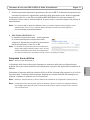 73
73
-
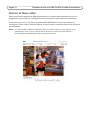 74
74
-
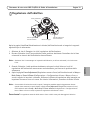 75
75
-
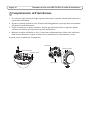 76
76
-
 77
77
-
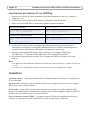 78
78
-
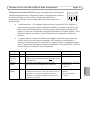 79
79
-
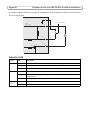 80
80
-
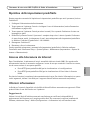 81
81
-
 82
82
-
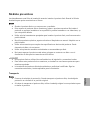 83
83
-
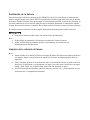 84
84
-
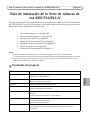 85
85
-
 86
86
-
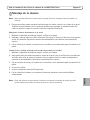 87
87
-
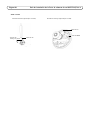 88
88
-
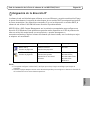 89
89
-
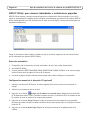 90
90
-
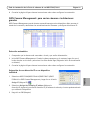 91
91
-
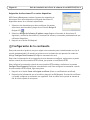 92
92
-
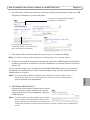 93
93
-
 94
94
-
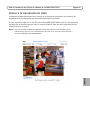 95
95
-
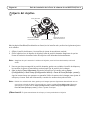 96
96
-
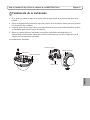 97
97
-
 98
98
-
 99
99
-
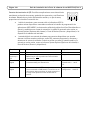 100
100
-
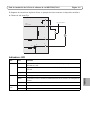 101
101
-
 102
102
-
 103
103
-
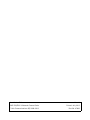 104
104
Axis Communications P3346-V Benutzerhandbuch
- Kategorie
- Sicherheitskameras
- Typ
- Benutzerhandbuch
in anderen Sprachen
Verwandte Artikel
Andere Dokumente
-
Axis P3346-VE Installationsanleitung
-
Axis P3344-VE Installationsanleitung
-
Axis P3346-VE Installationsanleitung
-
Axis M1011-W Network Camera, 10-pack/bulk Installationsanleitung
-
Axis P3353-V Installationsanleitung
-
Axis P3364-V Installationsanleitung
-
Axis AXIS P3354 Installationsanleitung
-
Axis P3363-VE Installationsanleitung
-
Axis M1143-L Benutzerhandbuch
-
Axis S1048-15T Bedienungsanleitung